"Ho appena registrato alcuni file audio WAV con la mia macchina fotografica, e ho bisogno di convertirli in MP3 in modo che io lo possa riprodurre sul mio lettore MP3, avete una qualche idea?"
Il Modo Più Semplice per Convertire WAV in MP3 su Mac
Per cambiare WAV in MP3, qui si otterrà un semplice, ma utile, strumento di conversione: utilizzare UniConverter. I vantaggi nell’usare questo strumento Mac sono molto più di quelli che tu vorresti ottenere: conversione rapida, minor perdita di qualità del file, supporto per la conversione in lotti, interfaccia principale di facile utilizzo, supporto formati card, alta compatibilità con dispositivi e applicazioni hot come iPod, iPad Pro, iPhone 7/7 Plus, HTC Evo e altri ancora. E tutto questo significa solo una cosa per te: una conversione estremamente veloce e facile da fare!
UniConverter - Convertitore Video
Ottieni il Miglior Convertitore WAV ib MP3:
- Converte file audio tra due formati audio comuni, tra cui MP3, WAV, WMA, AC3. AAC, ecc.
- Estrae facilmente i file audio dai video.
- Converte gratuitamente i video in vari formati video, come MP4, AVI, FLV, MKV, MOV, VOB, 3GP, ecc.
- Scaricare i video da Facebook, YouTube, Vimeo, Vevo, Metacafe, Hulu e dai siti più popolari.
- Masterizza i video su DVD con semplici passaggi.
- Modifica i tuoi video prima di convertirli in altri formati audio o video.
- Compatibile con macOS 10.6 o successivo, inclusi i più recenti macOS 10.12 Sierra & 10.11 El Capitan.
Tre Passi per Convertire WAV in MP3 con UniConverter
Passo 1. Aggiungere le tue canzoni WAV all’app WAV in MP3 per Mac
Installare il Convertitore Mac, lanciarlo e importare le canzoni WAV originali nel programma: puoi trascinare direttamente i file musicali di origine in WAV nel software Mac oppure andare nella barra del menu superiore> "File" > "Carica File Media". Questo Convertitore WAV in MP3 Mac ha funzionalità di conversione in lotti in modo da poter importare più di un file da convertire in una sola volta: tenere premuto il tasto Command e selezionare i file originali, trascinarli e rilasciarli al Convertitore Mac.

Passo 2. Scegliere il formato di uscita: MP3
Nella parte inferiore del convertitore vi è una fila di formati di output suddivisi in più sezioni. È possibile trovare il formato MP3 sotto l'icona Audio. Sarai in grado di personalizzare i parametri del formato se hai la necessità di dover modificare alcuni parametri del formato. Fai clic sull'icona Codifica Impostazioni nel formato.
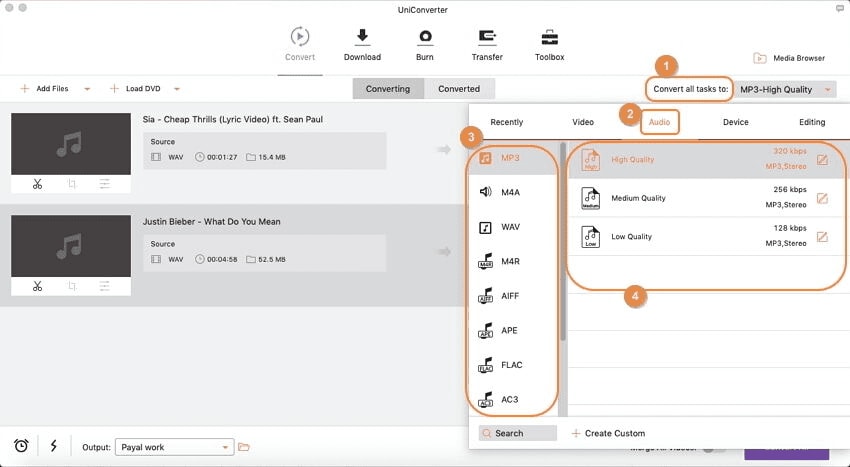
Passo 3. Iniziare a convertire WAV in MP3 su Mac
Fai clic sul pulsante "Converti" in basso nell'interfaccia principale e il resto verrà automaticamente eseguito dal video professionale Mac Convertitore Video.
I file di output vengono salvati nella cartella predefinita del Convertitore Video e se si desidera fare una modifica, è possibile andare alla barra dei menu superiore > "UniConverter" > "Preferenze" …> "Converti" > personalizzare la Cartella di Uscita. È tutto! A proposito, se si desidera convertire M4A in MP3, si prega di controllare qui per saperne di più.

Opzionale: Convertitore online WAV in MP3
Se non vuoi installare un programma per computer, puoi anche provare un convertitore video online per convertire i tuoi file WAV in MP3. Provalo qui sotto:
Nota: Poiché lo strumento online non supporta "https", quindi se il contenuto sottostante risulta vuoto, clicca manualmente l'icona a "Scudo" sulla destra della barra di indirizzo del tuo browser per caricare lo script. Questa azione è sicura senza alcun danno per i tuoi dati o computer.
